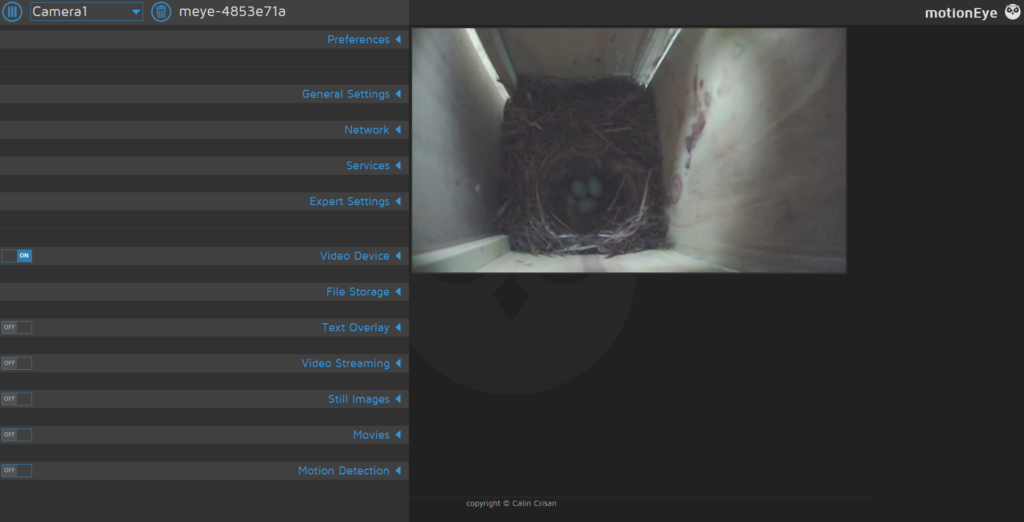In diesem Beitrag möchte ich die Linux Distribution (Betriebssystem) motionEyeOS vorstellen. MotionEyeOS ermöglicht es den Einplatinencomputer Raspberry Pi mit einer angeschlossenen Kamera zu einer vollwertigen Überwachungskamera zu machen. Die Distribution erlaubt es mit sehr wenig Konfigurationsaufwand sogar mehrere angeschlossene Kameras zu steuern. Dabei sind folgende Funktionen vorhanden:
- Bedienung über einen Browser
- Bewegungserkennung
- automatische Aufnahme von von Fotos oder Videos
- Anzeige mehrere Kamerabilder gleichzeitig
- integrierter FTP und Samba Server sowie SSH-Zugang
Vorteile von motionEyeOS
Der große Vorteil von motionEyeOS liegt in der vergleichsweise einfachen Einrichtung. Nachdem das Image auf eine SD-Karte kopiert wurde kann der Raspberry Pi direkt gestartet werden. Es müssen keine weiteren Programme installiert werden und es ist nicht notwendig zum Einrichten einen Bildschirm und Eingabegeräte anzuschließen. Über eine Netzwerkverbindung per LAN-Kabel können nötige Einstellungen wie die WLAN Daten vorgenommen werden.
Außerdem kann motionEyeOS bequem über einen Browser gesteuert werden. Das ist von jedem Gerät ohne weitere Zusatzprogramme möglich.
Einrichtung
Die aktuelle Version von motionEyeOS kann hier heruntergeladen werden: Download
Anschließend muss das Image mit dem Tool Win32DiskImager auf eine SD Karte geschrieben werden. Eine detaillierte Anleitung gibt es hier. Eine Anleitung für Linux und OSX gibt es hier.
Anschließend wird die SD Karte in den Raspberry Pi gesteckt und dieser kann gebootet werden. Dazu muss der Raspberry über ein LAN Kabel mit einem Router/Switch verbunden werden. Bei dem ersten Boot werden einige Einstellungen automatisch vorgenommen, dies kann wenige Minuten dauern. Anschließend sollte der Raspberry im Router als neues Gerät erscheinen und über die angezeigte IP-Adresse aufrufbar sein. Die IP-Adresse muss dazu in der Adressleiste eines Browsers eingegeben werden. Nun landet man auf dem Interface von motionEyeOS. Standardmäßig ist der Benutzername „admin“, das Passwortfeld kann leer bleiben.
Über das Hamburger-Menü in der linken oberen Ecke lässt sich das Menü aufrufen. Damit dort alle Einstellungen angezeigt werden, muss man zwingend als Administrator angemeldet sein.
Unter dem Punkt „Network“ können nun die WLAN-Zugangsdaten eingetragen werden. Das LAN-Kabel ist danach nicht mehr notwendig.